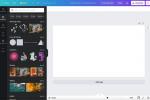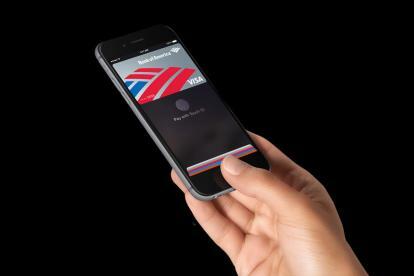
इससे पहले के अन्य मोबाइल वॉलेट की तरह, ऐप्पल पे एनएफसी-सक्षम भुगतान पैड के साथ स्टोर और कैफे में काम करता है। यह उसी ढांचे और उसी तकनीक का उपयोग करता है जो वर्षों से चली आ रही है। जो चीज़ इसे अलग बनाती है, वह है सेटअप और उपयोग में आसानी। यह ऐसे काम करता है:
अनुशंसित वीडियो
ऐप्पल पे सेटअप
मोबाइल वॉलेट स्थापित करना एक सच्ची अग्निपरीक्षा हो सकती है। अधिकांश प्रतिस्पर्धी आपसे आपका रूटिंग नंबर और अन्य अस्पष्ट जानकारी मांगते हैं जिन्हें आपको कहीं और देखना होता है। या तो वह, या वे आपसे आपके सामाजिक सुरक्षा कार्ड के अंतिम चार अंक जैसी संवेदनशील व्यक्तिगत जानकारी मांगते हैं। यह अकेला ही कई लोगों को परेशान करने के लिए काफी है। ऐप्पल पे ऐसी कोई चीज़ नहीं मांगता है जो आपने कंपनी को पहले से नहीं दी है और यह सेटअप को बहुत आसान बनाता है - इसे सेट करने के लिए आपको जो कुछ भी चाहिए वह आपके क्रेडिट या डेबिट कार्ड पर है।
संबंधित
- यह आपके लिए ऐप्पल वॉच सीरीज़ 8 को सबसे कम कीमत पर पाने का मौका है
- Google वॉलेट में अपनी आईडी या ड्राइवर का लाइसेंस कैसे जोड़ें
- नहीं, आप Apple Pay पर Apple उपहार कार्ड का उपयोग नहीं कर सकते
(नोट: ऐप्पल पे केवल आईफोन 6 और 6 प्लस पर उपलब्ध है। कोई पुराना iPhone नहीं)
- iOS 8.1 अपडेट डाउनलोड करें (यह अभी उपलब्ध है)
- पासबुक ऐप खोलें
- सेट अप ऐप्पल पे पर क्लिक करें (सुनिश्चित करें कि टच आईडी सेट है)
- एक स्क्रीन आपको या तो संकेत देती है:
- आईट्यून्स के साथ फ़ाइल पर कार्ड का उपयोग करें
- किसी भिन्न डेबिट या क्रेडिट कार्ड का उपयोग करें
- यदि आप पहले से ही फ़ाइल किए गए कार्ड का उपयोग करते हैं, तो आप बस कार्ड के पीछे सुरक्षा कोड के साथ कार्ड को सत्यापित करते हैं।
- यदि आप कोई नया कार्ड जोड़ते हैं, तो आप कार्ड नंबर अनुभाग के बगल में नीले कैमरा आइकन को स्पर्श करके कार्ड विवरण को अपने कैमरे से स्कैन कर सकते हैं।
- यदि आप अपना कार्ड स्कैन नहीं करना चाहते हैं, तो आपसे निम्नलिखित जानकारी मांगी जाएगी:
- नाम
- कार्ड संख्या
- समाप्ति तिथि
- सुरक्षा कोड
- यदि आप अपना कार्ड स्कैन नहीं करना चाहते हैं, तो आपसे निम्नलिखित जानकारी मांगी जाएगी:
… और आपने कल लिया। Apple Pay आपको सूचित करेगा कि वह आपके कार्ड को बैंक की अनुमति से सक्रिय कर रहा है! आप टैप करने और भुगतान करने के लिए पूरी तरह तैयार हैं। मैंने पांच मिनट से भी कम समय में शुरू से अंत तक पूरी प्रक्रिया पूरी की। मेरे पास पहले से ही आईट्यून्स के साथ फ़ाइल में एक कार्ड था, इसलिए उस कार्ड के लिए सेटअप आसान था। मैंने कैमरा स्कैन सुविधा का परीक्षण करने के लिए दूसरा कार्ड जोड़ा और यह पूरी तरह से काम करता है। मुझे अपना कोई भी क्रेडेंशियल दर्ज करने, सुरक्षा कोड सहेजने की ज़रूरत नहीं थी, जिसे कैमरा स्कैन नहीं कर सकता क्योंकि यह कार्ड के पीछे है।





Apple Pay सभी प्रकार के कार्डों का समर्थन नहीं करता है, हालाँकि यह वीज़ा, मास्टरकार्ड और अमेरिकन एक्सप्रेस का समर्थन करता है। कई लॉयल्टी रिवॉर्ड कार्ड और कॉर्पोरेट कार्ड अभी तक Apple Pay के साथ काम नहीं करते हैं। उदाहरण के लिए, DT में हमारे उप संपादक अपने पुराने मिशिगन स्टेट यूनिवर्सिटी फ़ेडरल क्रेडिट यूनियन कार्ड या कंपनी के Amex कॉर्पोरेट कार्ड को Apple Pay में नहीं जोड़ सके। Apple का कहना है कि वह भविष्य में और अधिक साझेदार जोड़ने और अधिक कार्ड प्रकारों का समर्थन करने की योजना बना रहा है, लेकिन यदि आप एक छोटे क्रेडिट यूनियन या बैंक का उपयोग करते हैं, तो यह अभी तक सिस्टम का समर्थन नहीं कर सकता है।
एक बार जब आपका कार्ड ऐप में आ जाए, तो आप प्रत्येक कार्ड का विवरण देखने के लिए छोटे सूचना बटन पर टैप कर सकते हैं। आपको मोबाइल बैंकिंग ऐप तक आसान पहुंच प्राप्त होगी, समस्या होने पर अपने बैंक से संपर्क करने के लिए एक तेज़ लिंक, संशोधित कार्ड और डिवाइस खाता संख्या, साथ ही गोपनीयता नीति और हटाने का विकल्प कार्ड. आपके सबसे हाल के लेनदेन भी सूचीबद्ध किए जाएंगे।
अगला पृष्ठ: कार्यों के साथ-साथ विज्ञापित भुगतान के लिए टैप करें
भुगतान करने के लिए टैप करें विज्ञापित के समान तेज़ और आसान है
अधिकांश मोबाइल वॉलेट एक ही समस्या का सामना करते हैं: उनका उपयोग करना बहुत मुश्किल है। कई लोगों के लिए आपको अपना फ़ोन जगाना, ऐप खोलना, कार्ड चुनना आदि की आवश्यकता होती है तब, अंत में भुगतान करने के लिए टैप करें। टैप करने के बाद, आपको एक पिन दर्ज करना होगा - ठीक वैसे ही जैसे आप सामान्य क्रेडिट कार्ड के साथ करते हैं। किसी मोबाइल भुगतान प्रणाली को लोकप्रिय बनाने के लिए, इसका उपयोग करना आसान होना चाहिए और इससे भी महत्वपूर्ण बात यह है कि यह आपके क्रेडिट कार्ड से भुगतान करने की तुलना में तेज़ होना चाहिए।
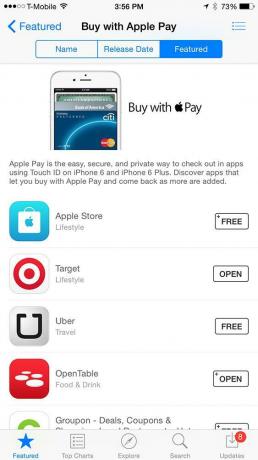


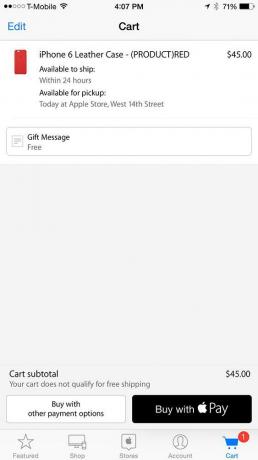
Apple Pay के साथ मेरा पहला अनुभव लगभग त्रुटिहीन था। पनेरा ब्रेड पर कुछ मिनटों तक लाइन में इंतजार करने के बाद, मैंने कैशियर से संपर्क किया, अपना ऑर्डर दिया और ऐप्पल पे का उपयोग करने के लिए तैयार हो गया। कैशियर ने मुझे मेरा कुल योग बताया और मैंने अपना फ़ोन भुगतान पैड के ऊपर रखा। पासबुक ऐप तुरंत खुल गया और मुझे अपना फिंगरप्रिंट टच आईडी सेंसर पर रखने के लिए कहा। मैंने वैसा ही किया और जैसे ही मेरे फ़िंगरप्रिंट की पहचान हुई, फ़िंगरप्रिंट सर्कल में एक चेक मार्क दिखाई दिया, जो मुझे बता रहा था कि मैंने भुगतान पूरा कर लिया है। सिस्टम में बीप हुई और कैशियर ने मुझे मेरी रसीद थमा दी।
"यह अच्छा है!" उसने कहा।
Apple Pay से भुगतान करना निस्संदेह तेज़ और आसान था। इसने भुगतान प्रक्रिया के कई चरणों को ख़त्म कर दिया: मुझे अपना बटुआ ढूंढने, सही कार्ड निकालने, उसे स्वाइप करने या अपना पिन दर्ज करने के लिए अपने पर्स में इधर-उधर भटकने की ज़रूरत नहीं थी। मेरा फ़ोन पहले से ही ख़त्म हो गया था क्योंकि जब मैं लंबी लाइनों में इंतज़ार कर रहा होता हूँ तो मैं इसे नियमित रूप से जाँचता हूँ - विशेष रूप से दोपहर के भोजन के समय - इसलिए मुझे इसकी तलाश नहीं करनी पड़ती। जिन लोगों को मैंने लाइन में देखा उनमें से अधिकांश के फोन भी बाहर थे, इसलिए ऐसा लगता है कि हमारे फोन से भुगतान करना एक बहुत ही तार्किक विचार है।
प्रक्रिया का एकमात्र भाग जो कभी-कभार परेशानी का कारण बन सकता है वह है फिंगरप्रिंट सेंसर। कभी-कभी यह आपको गलत पढ़ सकता है या आप गलती से गलत उंगली का उपयोग कर लेंगे, लेकिन अगर यह तुरंत काम नहीं करता है, तो ऐप्पल पे आपको दूसरी बार प्रयास करने देगा।
यह चुनिंदा ऐप्स के साथ भी काम करता है
ऐप्पल पे के साथ कई ऐप भी काम करते हैं, जिनमें उबर, टारगेट, पनेरा ब्रेड, ओपनटेबल, ग्रुपन, स्प्रिंग और बहुत कुछ शामिल हैं। ऐप्पल ने ऐप्स की एक विशेष सूची भी जोड़ी है जो आपको सेवा के साथ दूर से चीजें खरीदने की सुविधा देती है। मैंने इसे कुछ अलग-अलग ऐप्स के साथ आज़माया और यह बहुत आसान था। एक बार जब मैंने अपना आइटम चुना और चेक आउट करने गया, तो मुझे बस काले "एप्पल पे के साथ खरीदें" बटन पर टैप करना था और टच आईडी पर अपनी उंगली दबानी थी।
इसकी अभी भी कुछ सीमाएँ हैं
Apple Pay एक बहुत ही प्रेरक मामला बनता है, लेकिन इसकी अपनी सीमाएँ हैं। एनएफसी-सक्षम चेकआउट निकट पर उपलब्ध हैं; आपके पास Apple Pay को सार्वभौमिक बनाने के लिए पर्याप्त स्टोर और कैफे हैं। लॉन्च के समय लगभग 220,000 स्थान Apple Pay का समर्थन करते हैं और कंपनी कई और स्थान जोड़ने की योजना बना रही है। एक नया कानून अनिवार्य रूप से खुदरा विक्रेताओं को 2015 तक एनएफसी-सक्षम भुगतान टर्मिनल स्थापित करने के लिए बाध्य करेगा - ऐसा न हो खोए या चोरी हुए कार्डों की जिम्मेदारी उनके कंधों पर आती है - और इससे इसे अपनाने में तेजी लाने में मदद मिलेगी मोटी वेतन। हालाँकि, यह सुविधा केवल नए iPhones पर काम करती है, इसलिए बड़े पैमाने पर अपनाने का फिलहाल सवाल ही नहीं है। फिर भी, कोई यह तर्क दे सकता है कि Apple ने एक शानदार ऐप तैयार किया है जो उपयोगकर्ताओं को नए iPhone में अपग्रेड करने के लिए प्रेरित करेगा।
जैसे-जैसे एनएफसी-सक्षम टर्मिनल अधिक सामान्य होते जा रहे हैं और अधिक खुदरा विक्रेता, बैंक और कार्ड कंपनियां जुड़ती जा रही हैं, ऐप्पल पे मोबाइल भुगतान क्षेत्र में अग्रणी बन कर उभरेगा।
संपादकों की सिफ़ारिशें
- Apple का नवीनतम iPhone SE आज $149 में आपका हो सकता है
- आप वॉलमार्ट में Apple Pay का उपयोग क्यों नहीं कर सकते?
- $130 में Apple iPad पाने का मौका न चूकें
- लंबे समय से प्रतीक्षित Apple Pay सुविधा आखिरकार आपके iPhone पर है
- क्या आप अपने iPhone में Apple के साथ व्यापार कर रहे हैं? तुम्हें कल से कम मिलेगा
अपनी जीवनशैली को उन्नत करेंडिजिटल ट्रेंड्स पाठकों को सभी नवीनतम समाचारों, मजेदार उत्पाद समीक्षाओं, व्यावहारिक संपादकीय और एक तरह की अनूठी झलक के साथ तकनीक की तेज़ गति वाली दुनिया पर नज़र रखने में मदद करता है।